Audials News
Erfahre warum Audials Software so erfolgreich und beliebt ist
Audials-Tipps: Neue KI-Gesichtsverbesserung und eigene Musiksammlung aufräumen
Audials Newsletter April 2024

Wer Audials One 2024 Ultra hat, bekommt von uns eine neue KI-Funktion geschenkt: die Gesichtsverbesserung in Videos. Ab jetzt erkennt Audials One Ultra Gesichter in Videos, stellt sie deutlicher und schärfer dar. Falls sich eine Person nicht nahe genug vor dem Kameraobjektiv befand, wirst Du ihre Gesichtszüge in Deinem verbesserten Video trotzdem gut sehen. So kannst Du die Emotionen von Filmcharakteren besser deuten oder Deine Familienvideos zusätzlich auffrischen.
Der von uns heute vorgestellte Musikfunktion-Tipp bezieht sich auf das Aufräumen doppelt vorhandener Dateien in Deiner eigenen Musiksammlung.
Unser Tipp: Gesichter in Videos mit KI deutlicher und klarer erscheinen lassen
Die Gesichtsverbesserung nutzt Du zusammen mit der Hochskalierung auf eine höhere Auflösung (Upscale). Hier beschreiben wir die erforderlichen Schritte in Audials One 2024 Ultra:
Schritt 1: Ziehe das Video mit dem Mauszeiger aus dem Windows Explorer in die Ansicht Medien verbessern.
Schritt 2: Wähle Upscale aus. Jetzt öffnet sich eine Ansicht, in der Du wählen kannst, wie stark die Auflösung erhöht werden und welches KI-Modell Audials verwenden soll. Aktiviere die Gesichtsverbesserung per Schieberegler.
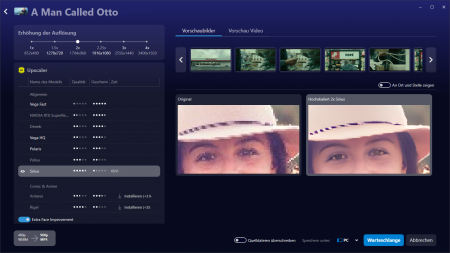
Schritt 3: Falls Du keine weiteren Videos verbessern willst, klicke den Button Warteschlange, um den Vorgang zu starten. Soll Audials noch weitere Videos optimieren? Dann füge sie zur Warteschlange hinzu und starte diese, sobald Du alle Videos dort hinzugefügt hast.
Danach hast Du für Dein Video eine zweite Version auf Deinem PC. Audials fasst mehrere Versionen eines Films unter einem Coverbild zusammen und zeigt an, bei welcher Version was geändert wurde. Alle Deine Videos siehst Du unter Video -> Meine Videos.
Mehr über die AI-Funktionen von Audials erfahren
Unser Tipp: Datei-Duplikate aus der Musiksammlung entfernen
Mit dem neuen Duplikatmanagement ist das Aufräumen einfach wie nie. Audials führt doppelte Dateien automatisch zusammen und zeigt Dir auf einen Blick die Unterschiede zwischen den Versionen. Du wirst mühelos entscheiden können, welche Versionen Du behalten und welche Du aus deiner Kollektion entfernen möchtest.
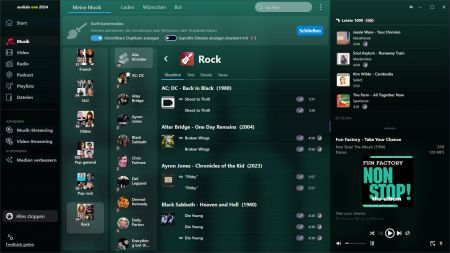
Schritt 1: Öffne den Tab Meine Musik in der Rubrik Musik von Audials One.
Schritt 2: Wähle ein Genre, einen Künstler oder Alle Künstler, um die gesamte Musiksammlung aufzuräumen.
Schritt 3: Klicke das Kontextmenü neben der Eingabezeile und wähle Versionen und Duplikate aufräumen. Jetzt zeigt Audials alle Duplikate an.
Schritt 4: Lösche alle Lieder, die Du nicht benötigst. Du hast Deine Musiksammlung jetzt aufgeräumt!
Falls Du auch Musik-Duplikate auf anderen Geräten aufräumen willst, führe zwischen Schritt 2 und 3 Folgendes aus:
Öffne das Dropdownmenü bei Meine Musik und aktiviere den Kopiermodus. Wähle alle Speicherorte aus, die Du angezeigt haben willst. Wenn du Streaming aktivierst, werden Dir auch die Lieder angezeigt, die Du als Links gespeichert hast. Je nach Speicherort kann es notwendig sein, das jeweilige Gerät an den PC anzuschließen.
Newsletter verpasst?
Weitere interessante Themen
Liste der besten AI Video Upscaler und AI Video Enhancer
Wie kann man die Qualität eines Videos verbessern?
